在Excel中一次性查找多个名字的方法有:使用高级筛选、使用数组公式、使用VLOOKUP函数、使用FILTER函数。其中,使用高级筛选是一种比较直观和高效的方法,通过设置筛选条件可以快速找到多个名字。下面详细介绍使用高级筛选的方法。
高级筛选是一种功能强大的工具,能够根据复杂的条件筛选出数据。要使用高级筛选查找多个名字,首先需要准备好数据表格和条件区域,然后通过Excel提供的筛选功能来实现目标。
一、使用高级筛选查找多个名字
1. 准备数据和条件区域
在Excel中,准备好你的数据表格和一个单独的条件区域。假设你的数据表格在A1:B10区域,其中A列是“姓名”,B列是“其他信息”。在D1:D3区域输入你要查找的名字,D1是“姓名”,D2和D3分别是名字。
2. 使用高级筛选
选择数据区域(A1:B10)。
点击“数据”选项卡。
点击“高级”按钮。
在弹出的对话框中选择“将筛选结果复制到其他位置”。
在“条件区域”中选择D1:D3。
在“复制到”框中选择一个空白区域,例如F1。
点击“确定”。
此时,Excel会根据你在条件区域输入的名字筛选出对应的数据,并复制到指定区域。
二、使用数组公式查找多个名字
1. 数组公式介绍
数组公式是一种高级的Excel功能,可以在一个公式中处理多个数据。它可以用来查找多个名字,并返回对应的结果。
2. 示例
假设你的数据在A1:B10区域,名字列表在D1:D3区域,你可以使用以下数组公式:
=IF(ISNUMBER(MATCH(A2:A10, D1:D3, 0)), "找到", "未找到")
输入公式后,按Ctrl+Shift+Enter键,Excel会自动添加花括号并将其识别为数组公式。这样可以在C列显示每个名字是否在列表中。
三、使用VLOOKUP函数查找多个名字
1. VLOOKUP函数介绍
VLOOKUP是Excel中常用的查找函数,可以根据指定的条件在表格中查找数据。通过组合VLOOKUP函数,可以一次性查找多个名字。
2. 示例
假设你的数据在A1:B10区域,名字列表在D1:D3区域,可以使用以下公式:
=IFERROR(VLOOKUP(D2, A1:B10, 2, FALSE), "未找到")
将此公式拖动到D2:D3区域,Excel会返回对应的结果。
四、使用FILTER函数查找多个名字
1. FILTER函数介绍
FILTER函数是Excel 365和Excel 2019中的新功能,可以根据条件过滤数据。
2. 示例
假设你的数据在A1:B10区域,名字列表在D1:D3区域,可以使用以下公式:
=FILTER(A2:B10, ISNUMBER(MATCH(A2:A10, D2:D3, 0)))
此公式会返回所有匹配的名字和对应的数据。
五、总结
通过以上方法,可以在Excel中一次性查找多个名字。使用高级筛选是最直观的方法,适合初学者使用;数组公式功能强大但需要一定的公式基础;VLOOKUP函数简单易用,但只能返回单列数据;FILTER函数是新功能,适合处理动态数据。根据实际需求选择合适的方法,可以提高工作效率,节省时间。
相关问答FAQs:
1. 如何在Excel中一次性查找多个名字?
在Excel中,您可以通过以下步骤一次性查找多个名字:
步骤 1: 在Excel工作表中,选择您要查找的姓名所在的列。
步骤 2: 点击“查找和选择”菜单中的“查找”选项。
步骤 3: 在弹出的查找对话框中,输入第一个要查找的姓名并点击“查找下一个”按钮。
步骤 4: Excel将会定位到第一个匹配的姓名。
步骤 5: 按住Ctrl键,同时选择其他要查找的姓名。
步骤 6: 继续点击“查找下一个”按钮,Excel将会一次性查找并定位到所有匹配的姓名。
这样,您就可以一次性找到多个名字了。
2. 如何在Excel中同时查找多个姓名?
如果您想要在Excel中同时查找多个姓名,可以使用以下方法:
方法 1: 在Excel工作表中,选择您要查找的姓名所在的列。
方法 2: 使用“高级筛选”功能。点击“数据”选项卡中的“高级”按钮。
方法 3: 在弹出的高级筛选对话框中,选择要查找的姓名所在的列作为“列表区域”。
方法 4: 在“条件区域”中创建一个包含要查找的姓名的列表。
方法 5: 点击“确定”按钮,Excel将会筛选出与条件区域中的姓名匹配的数据。
通过以上方法,您可以同时查找多个姓名并筛选出匹配的数据。
3. 我如何在Excel中一次性搜索多个名字?
如果您需要在Excel中一次性搜索多个名字,可以按照以下步骤进行操作:
步骤 1: 在Excel工作表中,选择您要搜索的姓名所在的列。
步骤 2: 点击“开始”选项卡中的“筛选”按钮。
步骤 3: 在弹出的筛选菜单中,选择“文本过滤”或“数字过滤”选项,具体根据您的需求选择。
步骤 4: 在过滤器中,输入您要搜索的多个名字。
步骤 5: Excel将会过滤出与您输入的名字匹配的数据,并将其显示在工作表中。
通过以上步骤,您可以在Excel中一次性搜索多个名字并找到匹配的数据。
原创文章,作者:Edit2,如若转载,请注明出处:https://docs.pingcode.com/baike/4056595